Windows7中回收站清空了怎么恢复误删的文件
时间:2020-11-18 16:37:51
一个失误,把不该删改的文件删改了?不巧刚又清空了回收站?痛心疾首啊!世上没有后悔药卖?呵呵,Windows 7可是有系统保护设置的哟。只要做好适当的设置,还是能找回文件的。
为讲述方便,下面将假设一场景:原来 E 盘“测试”文件夹中有7张图,不巧手一抖,删掉了两幅, 而且回收站也被清空了。怎么找回那另外两幅图? 方法如下:
1、找到 E 盘“测试”文件夹,右键单击鼠标, 选择“属性”
2、打开“以前的版本”选项卡,选择合适的还原点(如果有多个的话),按“还原”
3、系统会跳出确认窗口,按“还原”继续
4、最后,成功还原,一路按“确定” 退出
5、如果文件夹中有多项内容,而您只想恢复其中之一,可以在“以前的版本”选项卡上,选好合适的还原点后,按“打开”
6、然后选中目标文件,右键鼠标“复制”
7、在目标地点右键“粘贴”出来即可 如果没有还原点,那其它一切也都无从谈起。创建还原点的第一步,是要打开“系统保护”。在“开始”菜单上,右键鼠标单击“计算机”,选择“属性”
8、在左侧控制面板主页上选择“系统保护”
10、接着,选择还原对象。在保护设置栏中,选择要创建还原点的驱动器(例如,这里我们选择 C 盘),按“配置”
12、选择合适的还原设置(如果非系统盘,选择“仅还原以前版本的文件”即可),磁盘空间大小,然后依次按“应用”,“确定”退出
13、最后,再为还原点设个标识。按" 创建",在还原点创建框内输入名称,可以是创建时间,也可以是其它您喜欢的内容,反正尽可自由发挥啦。完成后,再按“创建”
14、还原点成功建立
注意:若还原成以前的版本,在还原点之后对文件所作的修改都将丢失。因此,如果必要,还原前应做好保存,当然如果你把win7以上系统里的系统还原保护给关闭了,这个功能也就没用了。

处置危险生物委员会总是盯着?拼图寻宝是哈利波特魔法觉醒中需要玩家去地图上寻找拼图来完成的活动任务,那么处置危险生物委员会总是盯着这位教授线索在哪里呢?下面就让我们一起

抖音idou夜怎么投票?这是抖音推出的一款十分有趣的游戏,不知道怎么投票的用户,不妨来看看本文提供的活动流程介绍。

不管这个腾讯视频好用与否,都有一大批用户,本文网小编分享腾讯视频下载格式_怎么下载腾讯视频。腾讯视频时刻为您推荐最新最火的视频,精彩不断随时观看。支持各种画质的下载,没网也能享受高视觉的享受,让生活的每一刻都不再枯燥!腾讯视频vip会员续费经常会有一些优惠活动,例如新用户赠送7天vip,每年年中和年底会有五折续费等等,大家别傻傻的按原价开通vip,当然你如果说你有钱任性就没办法了。腾讯视频上的视频均为正版授权,支持高清、超清720p、1080p、4K清晰度,现在还增加了一个“腾讯视频HDR”,视频更加清晰

一些新手小白刚开始使用电脑,对于电脑系统的操作甚至键盘认识都不深,不清楚常用键,找不到 windows键是哪个等。那么 电脑的windows键在哪里呢?下面小编就给大家介绍下相关的 电脑的
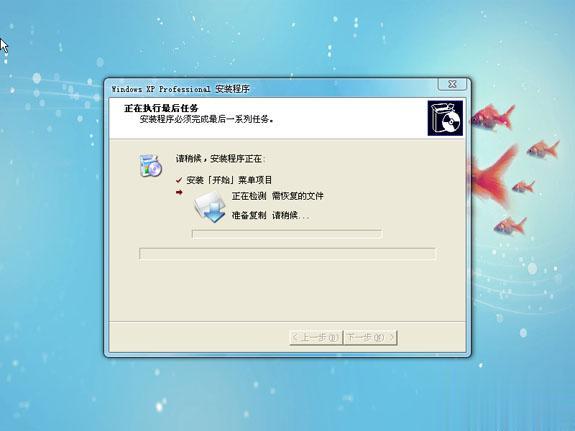
xp系统是微软的一款经典的电脑操作系统,使用久了可能会出现卡顿等问题,这时可以重新安装xp系统。不过有很多用户没有安装过系统,因此不知道系统安装的一般步骤。而系统城提供下载的xp系统有直接安装版的,可以在下载后直接进行安装,具体可参考以下介绍的方法步骤。
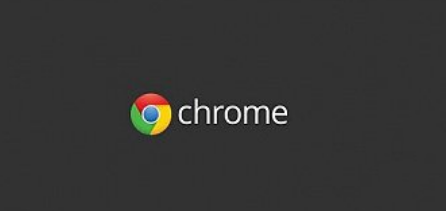
谷歌浏览器是一款强大的上网工具,谷歌浏览器插件是这款浏览器的一大特色,用户可以使用自己喜欢的插件,那么安装插件就是一个问题,很多用户都不知道该怎么安装插件,导致无法使用自己心仪的插件,接下来和大家分享谷歌浏览器安装插件的方法。